cad的正交设置在哪里 CAD正交栏显示不出来怎么办
更新时间:2024-01-02 10:02:44作者:xtang
在进行CAD设计时,正交设置是非常重要的一项功能,它能够帮助我们更准确地绘制图纸,并确保各个元素的位置和比例都符合要求。有时候我们会遇到CAD正交栏显示不出来的问题,这给我们的设计工作带来了一些困扰。当我们在CAD软件中无法找到正交设置时,应该如何解决呢?本文将为大家介绍一些解决方法,帮助大家顺利使用CAD正交功能。
操作方法:
1.打开进入AutoCAD 2014 - 简体中文 (Simplified Chinese),小编已经关闭了正交。可以看到此时我们是找不到正交图标的。
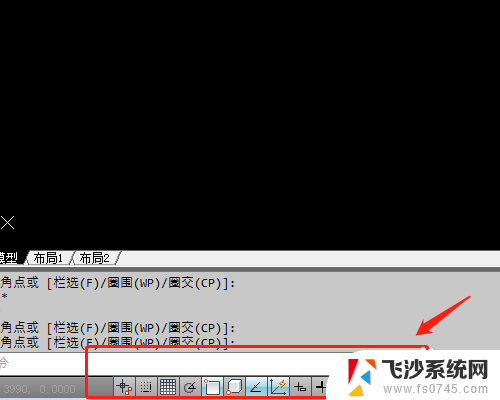
2.鼠标右键点击下方其他功能的图标,我们以对象捕捉为例,右击对象捕捉,跳出页面,选择显示。
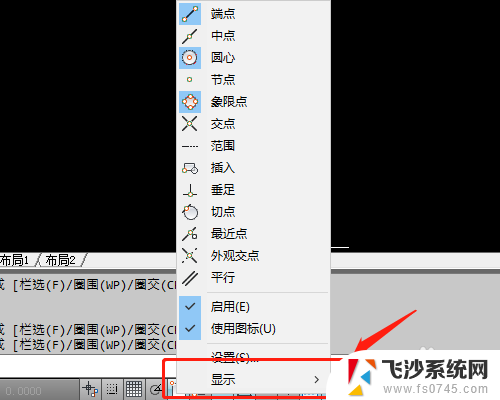
3.鼠标左键单击显示后,会在右侧出现页面,我们可以看到正交。
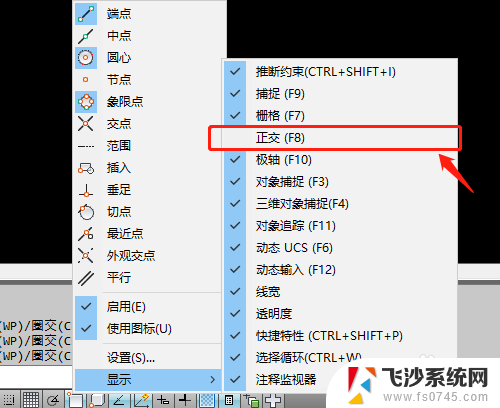
4.鼠标拖动至正交位置,鼠标左键单击即可选择。
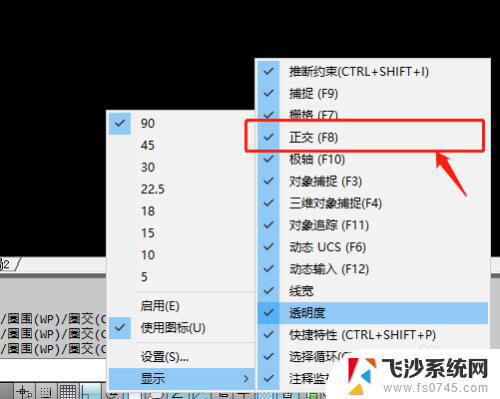
5.回到模型空间后,就可以看到正交已经显示,设置完毕。
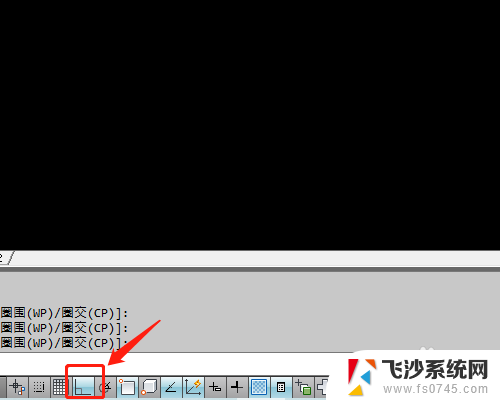
以上是有关 CAD 正交设置的全部内容,如果您遇到了这种情况,可以尝试按照本文提供的方法来解决,希望对大家有所帮助。
cad的正交设置在哪里 CAD正交栏显示不出来怎么办相关教程
-
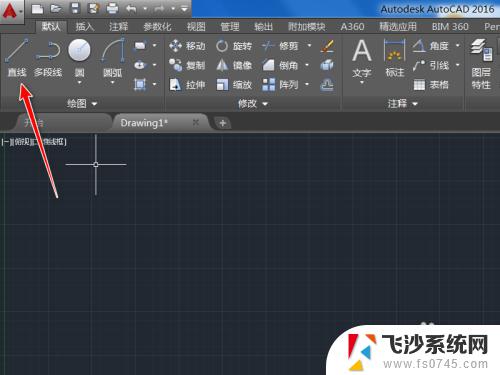 正交快捷键cad CAD正交快捷键常用命令
正交快捷键cad CAD正交快捷键常用命令2023-09-10
-
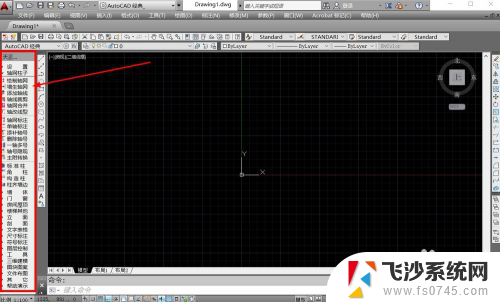 天正工具栏快捷键怎么调出来 如何在天正CAD中打开左边的工具栏
天正工具栏快捷键怎么调出来 如何在天正CAD中打开左边的工具栏2024-01-24
-
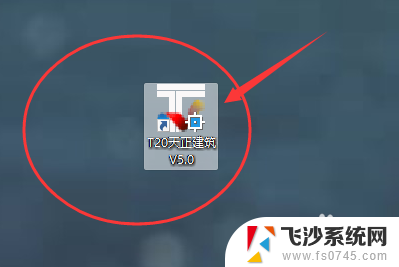 天正修改cad版本 怎么调整天正CAD默认启动的CAD版本
天正修改cad版本 怎么调整天正CAD默认启动的CAD版本2024-08-29
-
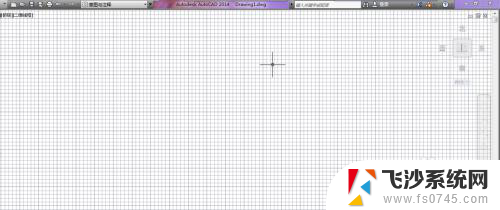 cad如何把工具栏显示出来 autocad工具栏和菜单栏隐藏了怎么显示出来
cad如何把工具栏显示出来 autocad工具栏和菜单栏隐藏了怎么显示出来2023-11-19
- cad没有输入命令栏 CAD命令栏不见了怎么显示
- cad里字体是问号怎么办 CAD文字显示问号解决方法
- 中望cad显示命令栏 中望CAD怎么打开命令栏
- cad打开字体不显示怎么办 图纸打开后文字无法正常显示
- cad指令窗口不见了 CAD命令栏消失了怎么办
- cad缩略图不显示 解决CAD文件缩略图不显示的技巧
- 电脑如何硬盘分区合并 电脑硬盘分区合并注意事项
- 连接网络但是无法上网咋回事 电脑显示网络连接成功但无法上网
- 苹果笔记本装windows后如何切换 苹果笔记本装了双系统怎么切换到Windows
- 电脑输入法找不到 电脑输入法图标不见了如何处理
- 怎么卸载不用的软件 电脑上多余软件的删除方法
- 微信语音没声音麦克风也打开了 微信语音播放没有声音怎么办
电脑教程推荐
- 1 如何屏蔽edge浏览器 Windows 10 如何禁用Microsoft Edge
- 2 如何调整微信声音大小 怎样调节微信提示音大小
- 3 怎样让笔记本风扇声音变小 如何减少笔记本风扇的噪音
- 4 word中的箭头符号怎么打 在Word中怎么输入箭头图标
- 5 笔记本电脑调节亮度不起作用了怎么回事? 笔记本电脑键盘亮度调节键失灵
- 6 笔记本关掉触摸板快捷键 笔记本触摸板关闭方法
- 7 word文档选项打勾方框怎么添加 Word中怎样插入一个可勾选的方框
- 8 宽带已经连接上但是无法上网 电脑显示网络连接成功但无法上网怎么解决
- 9 iphone怎么用数据线传输文件到电脑 iPhone 数据线 如何传输文件
- 10 电脑蓝屏0*000000f4 电脑蓝屏代码0X000000f4解决方法